
Как
Автор Andrew Parish На чтение 3 мин Просмотров 20 Опубликовано 13.09.2022
Xbox — это приложение, доступное на всех совместимых устройствах Windows 10/11. Приложение Xbox используется для управления играми Xbox, списком друзей и достижениями, оно синхронизирует данные между устройствами Xbox и Windows 10. Приложение Xbox включает в себя множество других полезных функций, и многие из этих функций полезны, даже если у вас никогда не было Xbox.
Лучшими функциями приложения Xbox являются встроенная запись экрана, потоковое вещание Xbox one-to-PC и Windows to Xbox live. Приложение Xbox установлено по умолчанию в Windows 10/11, и оно автоматически запускается при загрузке устройств Windows 10/11.
В Windows 10/11 вы можете вызвать игровую панель с помощью простого сочетания клавиш Windows + G . После нажатия клавиши Game bar вы увидите игровую панель с пятью важными функциями. Вы можете использовать игровую панель как инструмент захвата экрана, но у этого инструмента есть некоторые ограничения, он работает внутри приложения.
Как удалить(отключить) Xbox Game Bar, а затем как его установить заново… И почему это крутая прога
Некоторые пользователи сообщают, что он также потребляет большую часть пространства системы для хранения всех записанных игровых роликов. Если вы считаете, что он вам не нужен, то вы можете воспользоваться этим руководством по удалению игровой панели Xbox в Windows 11. Прямых вариантов удаления игровой панели Xbox не существует, вы не можете удалить игровую панель Xbox через меню настроек Windows, опция удаления будет выделена серым цветом. Эта статья поможет вам удалить игровую панель Xbox в Windows 11.
Удаление игровой панели Xbox в Windows 11:
Как я уже упоминал выше, нет прямого метода удаления игровой панели Xbox, вместо этого вы можете использовать следующие методы для удаления игровой панели Xbox с помощью инструментов командной строки, таких как PowerShell.
Метод 1: Отключите Xbox Game Bar:
Откройте настройки Windows, нажав Windows + I и с левой стороны нажмите на опцию Gaming .
С правой стороны нажмите на опцию Xbox Game Bar .
Далее нажмите на кнопку переключения Open Xbox Game Bar using this button и выключите кнопку Toggle.
После того, как вы выключили эту опцию, найдите Installed apps в Windows Search и нажмите enter.
Найдите приложение Xbox game bar, нажмите на три точки и выберите опцию Advanced в списке меню.
На странице Advanced options, в разделе Background apps permissions, нажмите на Let this app run in background выпадающее меню и выберите Never.
Далее в разделе Terminate, нажмите на кнопку Terminate .
Это остановит работу Xbox в фоновом режиме и завершит процессы игровой панели Xbox, запущенные в системе.
После того, как вы выполнили вышеуказанные шаги, следуйте нижеуказанному методу для удаления пакета приложений Xbox.
Метод 2: Удаление приложения Xbox с помощью PowerShell:
Откройте PowerShell в повышенном режиме, найдите PowerShell, щелкните правой кнопкой мыши и выберите Run as Administrator.
Далее введите следующую команду в окне PowerShell и нажмите enter.
2082
После выполнения команды игровая панель Xbox будет удалена из системы.
YouTube video: Как удалить Xbox Game Bar в Windows 11?
Источник: win-info.ru
Как отключить или удалить Game Bar в Windows 11 и Windows 10

Game Bar в Windows 11 и Windows 10 – это всплывающий полноэкранный оверлей с множеством функций, которые могут понадобится в компьютерных играх. Game Bar позволяет делать скриншоты, записывать видео, управлять воспроизведением звука и записью голоса, отслеживать производительность компьютера, прослушивать музыку с помощью Spotify и общаться с друзьями в сети Xbox. Game Bar открывается при нажатии кнопки на геймпаде от Xbox или комбинацией клавиш Win-G.
Но, далеко не всем пользователям нравится Game Bar. Некоторых он только отвлекает от игры своими внезапными появлениями на весь экран. В данном материале мы расскажем, как отключить или полностью удалить Game Bar в Windows 11 и Windows 10.
Как отключить Game Bar в Windows 11
Если вы используете Windows 11, то для отключения Xbox Game Bar нужно открыть меню «Параметры» (комбинация клавиш Win-i) и перейти в раздел «Игры — Xbox Game Bar».
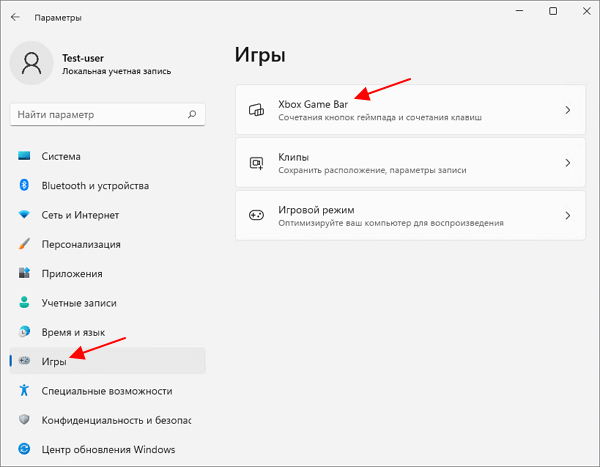
Здесь нужно отключить функцию «Открывайте Xbox Game Bar нажатием кнопки на геймпаде». Это отключит появление оверлея при нажатии на кнопку на геймпаде.

Но, оверлей все еще будет появляться при нажатии комбинации клавиш Win-G. Отключить эту функцию в Windows 11 нельзя (на данный момент), но вы можете изменить комбинацию клавиш, чтобы исключить случайные нажатия.
Для этого откройте оверлей (Win-G), перейдите в настройки (кнопка с шестеренкой), откройте раздел «Shortcuts» и поменяйте комбинацию клавиш.

Например, для открытия оверлея можно настроить что-то вроде Ctrl-Alt-Shift-P.
Как отключить Game Bar в Windows 10
В Windows 10 можно полностью отключить Game Bar. Для этого откройте меню «Параметры» (комбинация клавиш Win-i) и перейдите в «Игры».

Здесь в разделе «Xbox Game Bar» нужно перевести переключатель в положение «Выкл» и снять отметку напротив функции «Открывайте Xbox Game Bar нажатием кнопки на геймпаде».

После этого Game Bar больше не должен появляться во время игры при нажатии комбинации Win-G или при нажатии кнопки на геймпаде.
Как полностью удалить Game Bar в Windows 10
Также есть возможность полностью удалить Game Bar из вашей Windows 11 или Windows 10 при помощи PowerShell. Данный способ не рекомендуется использовать, так как он потенциально может привести к появлению новых ошибок или нестабильной работе других компонентов Windows. Например, возможны проблемы при подключении контроллера от Xbox.
Для того чтобы удалить Game Bar из Windows 11 или Windows 10 нужно запустить PowerShell с правами администратора и выполнить следующую команду:
Get-AppxPackage *xbox* | Remove-AppxPackage
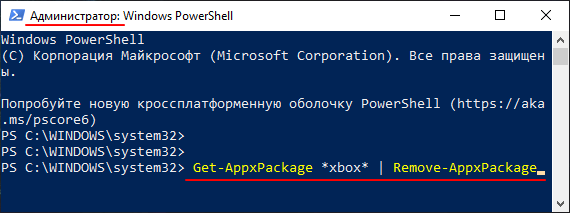
Данная команда удалит из операционной системы все компоненты Xbox. Вместе с ними будет удален и Game Bar.
Как отключить или удалить XBOX Game BAR (DVR) на Windows 10
Источник: komza.ru
Как удалить Xbox Game Bar в Windows 11/10
Если игровая панель Xbox не работает или не открывается в Windows 11 или Windows 10 или у некоторых пользователей ПК, которые не используют приложение и сообщают, что приложение занимает слишком много места на диске; могут удалить и переустановить приложение Магазина Windows со своего устройства. В этом посте мы покажем вам, как удалить Xbox Game Bar в Windows 11/10.
Как удалить игровую панель Xbox
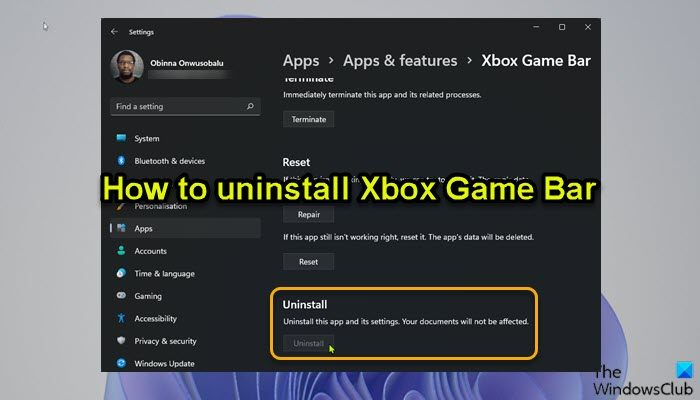
Начиная со сборки Windows 10.0.18362 и более поздних версий, кнопка удаления для игровой панели Xbox в приложении «Настройки» неактивна, как видно из начального изображения выше. Хотя вы можете включить или отключить Game DVR или Game Bar в Windows 11/10 и переназначить сочетание клавиш Windows + G, пользователи ПК, которые хотят полностью удалить Xbox Game Bar, могут сделать это одним из следующих способов, описанных ниже.
1]Удалите игровую панель Xbox с помощью программы удаления
Программы для Windows, мобильные приложения, игры — ВСЁ БЕСПЛАТНО, в нашем закрытом телеграмм канале — Подписывайтесь:)
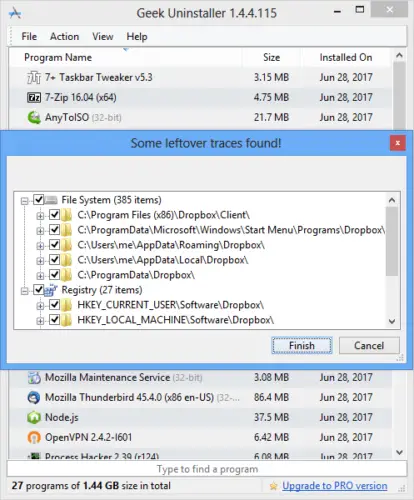
Деинсталлятор (противоположность установщика) — это программное обеспечение, предназначенное для удаления другого программного обеспечения или его частей с вашего компьютера с Windows 11/10.
Этот вариант требует использования стороннего программного деинсталлятора для удаления Xbox Game Bar с вашего устройства.
2]Удалите игровую панель Xbox с помощью команды DISM или PowerShell.
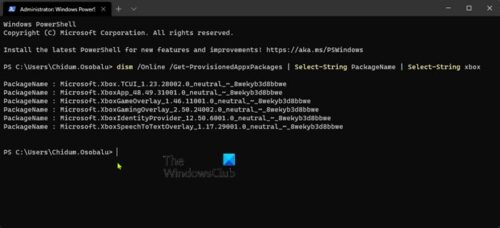
Этот вариант требует, чтобы вы использовали инструмент DISM (Обслуживание образов развертывания и управление ими) из командной строки PowerShell с повышенными привилегиями (администратора), чтобы удалить игровую панель Xbox на вашем устройстве с Windows 11/10.
- Нажмите клавишу Windows + X, чтобы открыть меню опытного пользователя.
- Нажмите A на клавиатуре, чтобы запустить PowerShell (терминал Windows) в режиме администратора/с повышенными правами.
- В консоли PowerShell введите или скопируйте и вставьте приведенную ниже команду и нажмите Enter, чтобы вывести список пакетов Xbox в вашей системе.
dism/Online/Get-ProvisionedAppxPackages | Select-String PackageName | Выберите строку xbox
- Теперь, чтобы удалить пакет Xbox, вы можете запустить:
dism/Online/Get-ProvisionedAppxPackages | ` Select-String PackageName | ` Строка выбора xbox | ` ForEach-Object | `ForEach-Object < dism/Online/Remove-ProvisionedAppxPackage/PackageName:$_>
Get-ProvisionedAppxPackage-Online | ` Where-Object < $_.PackageName -match «xbox» >| ` ForEach-Object
Если вы хотите удалить пакеты Xbox для других пользователей, выполните следующую команду:
Get-ProvisionedAppxPackage-Online | ` Where-Object < $_.PackageName -match «xbox» >| ` ForEach-Object
Для пользователей ПК, у которых могут возникнуть проблемы с удалением XboxGamingOverlay, вы можете запустить команду PowerShell ниже:
Get-AppxPackage -AllUsers Microsoft.XboxGamingOverlay | Remove-AppxPackage
Хотя это и не применимо в данном случае, обязательно укажите, что вы можете удалять программы через редактор реестра, удалять программы, не перечисленные в панели управления, а также можете использовать встроенную утилиту WMIC, которая поможет вам успешно удалить установленную программу в Windows 11. /10. Тем не менее, используя любой из двух методов, описанных выше, пользователи ПК могут легко и успешно удалить Xbox Game Bar на устройстве с Windows 11/10. Если в любое время приложение понадобится, Xbox Game Bar можно будет загружен из Магазина Майкрософт.
Связанный пост: Как удалить приложение Xbox Console Companion.
Как удалить игровую панель Xbox из Windows 10?
Чтобы удалить игровую панель Xbox из Windows 10, следуйте этим инструкциям:
- Откройте меню «Пуск».
- Нажмите на маленький значок шестеренки или нажмите Windows + I на клавиатуре, чтобы открыть «Настройки».
- В настройках нажмите «Игры».
- В настройках Xbox Game Bar переключите переключатель под Включить игровую панель Xbox на Выкл., чтобы отключить игровую панель Xbox.
Как удалить игровую панель Xbox из Windows 11?
Чтобы отключить игровую панель Xbox в Windows 11 с помощью приложения «Настройки» на вашем устройстве, следуйте этим инструкциям:
- Открыть настройки.
- В приложении «Настройки» перейдите на вкладку «Игры» на левой панели навигации.
- Нажмите на настройку Xbox Game Bar справа.
- На странице Xbox Game Bar переключите переключатель рядом с Откройте игровую панель Xbox с помощью этой кнопки на контроллере вариант Выкл.
Снижает ли Xbox Game Bar FPS?
По сути, Xbox Game Bar позволяет пользователям/геймерам ПК транслировать игровой процесс, быстро открывать приложение Xbox, записывать короткие клипы и делать снимки игр. Но если вы испытываете зависание игры с падением FPS, это также может быть связано с улучшенной игровой панелью.
Что делает игровой режим Xbox?
Помимо прочего, игровой режим и игровая панель Xbox в системе Windows 11/10 позволяют записывать игровой процесс, получать доступ и управлять такими параметрами, как громкость звука, общаться в чате с друзьями, отслеживать производительность компьютера или воспроизводить музыку из Spotify. .
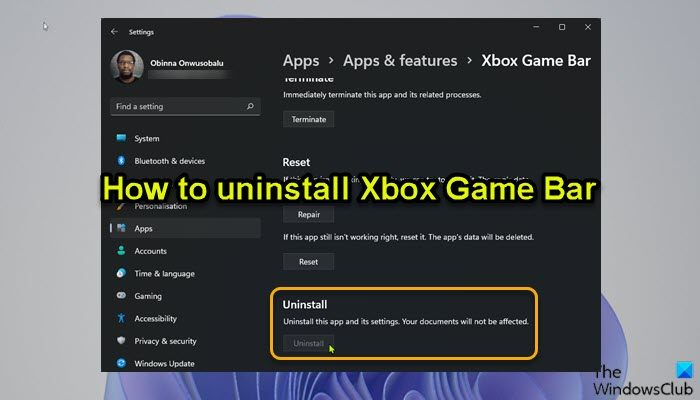
Программы для Windows, мобильные приложения, игры — ВСЁ БЕСПЛАТНО, в нашем закрытом телеграмм канале — Подписывайтесь:)
Источник: zanz.ru
Как удалить Xbox Game Bar, DVR и игровой мониторинг в Windows 10
Некоторым пользователям Windows 10 мешает системная игровая панель. Узнайте, как удалить Xbox Game Bar, видеорегистратор DVR и мониторинг подключенных игр полностью.
Для геймеров эти инструменты, встроенные в Виндовс – просто находка. Они позволяют не только оперативно подключаться к игре, но общаться с другими игроками онлайн, просто и легко записывать свои победы на видео.

панель windows
Но тем, кто не играет, эти инструменты просто не нужны:
- панель Xbox Game Bar;
- видеорегистратор Game DVR;
- игровой мониторинг Xbox Game Monitoring.
Хотя визуально больше раздражает Xbox Bar, два других сервиса могут отбирать больше ресурсов у системы, хотя они и не используются. Поэтому полезно удалять их тоже.
Процедура удаления Game Bar
Игровая панель Game Bar встроена в операционную систему для облегчения использования приставки Xbox и геймпада. Для работы с панелью достаточно нажать клавишу Windows ы логотипом + G.
Если нет желания использовать панель, ее можно просто отключить. Для этого нужно:
- войти в Настройки, нажав кнопку Пуск;
- выбрать Игры;
- выбрать слева Игровая панель;
- в настройках Game Bar найти переключатель ниже надписи Record game clips (Запись игровых клипов);
- поставить переключатель в положение OFF.
Xbox Bar перестанет появляться при подключении к игре.
Полностью удалять приложение Xbox Game Bar системными средствами не рекомендуется, если нет достаточно знаний для работы с системой.

как удалить панель
Отключение видеорегистратора Game DVR
Видеорегистратор призван записывать интересные моменты, но по-настоящему он нужен только завзятым геймерам или видеоблогерам, специализирующимся на стримах. Для остальных он является лишней нагрузкой потребляющей много ресурсов.
Для отключения Game DVR:
- войти в Настройки, нажав кнопку Пуск;
- выбрать Игры;
- выбрать слева Game DVR;
- переключатель «Запись в фоновом режиме» поставить в положение OFF.
Регистратор перестанет забирать ресурсы в фоновом режиме. Для его включения достаточно проделать то же самое, поставив переключатель в положение ON.
Отключение Xbox Game Monitoring
Monitoring позволяет отслеживать процессы подключения игр, но отключить этот сервис так же просто, как два предыдущих, не получится. Для этого придется вносить изменения в реестр системы.
Если у вас нет опыта работы с настройкой операционной системы Windows 10, не делайте этого.
Для отключения мониторинга:
- прежде всего, сделайте копию реестра системы на случай восстановления;
- нажмите сочетание клавиш Windows + R;
- введите regedit, нажмите Enter;
- последовательно двойными щелчками мыши открывайте: KEY_LOCAL_MACHINE -> SYSTEM -> CurrentControlSet -> Сервисы;
- нажмите xbgm;
- в правой части нажмите окна Start REG_DWORD правой кнопкой мыши;
- нажмите Edit;
- измените значение с 3 на 4;
- нажмите ОК.
Для включения мониторинга придется сделать то же самое, но установить по умолчанию значение 3.
Не следуйте рекомендациям удалять встроенные в Windows 10 сервисы различными командами через оболочку PowerShell и деинсталляторами. Это может повредить систему, но не привести к нужному результату, так как Windows 10 имеет способность к самовосстановлению. Проще и безопаснее отключить сервисы.
Источник: godnyesovety.ru